相信很多朋友们也遇到过这种类似的问题,那就是不知道CAD怎样对直线进行延伸。对于延伸工具在很多图纸上经常会用到,所以我们需要对这个延伸工具的使用熟悉,这就分享教程和方法给大家。
方法/步骤
第1步
打开CAD之后在绘图里找到直线命令。

第2步
选择直线命令我们在绘图区里绘制一些直线。
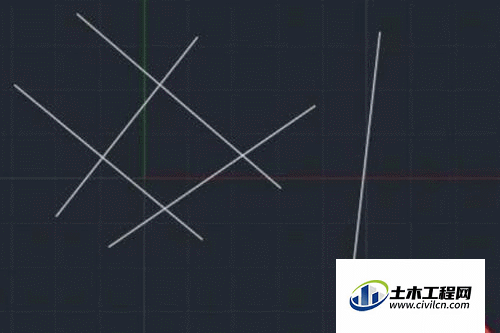
第3步
绘制好直线之后,我们在修改里找到修剪选项。
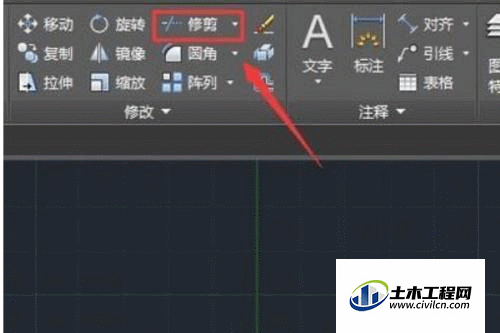
第4步
依次点击需要的修剪的线就可将其修剪掉,其效果如图所示。
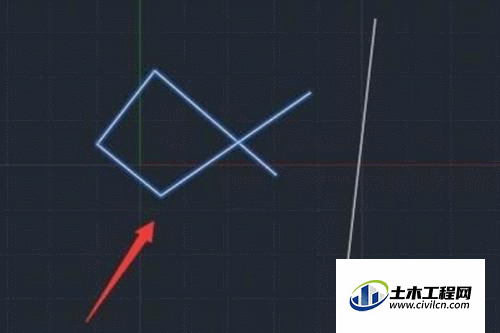
第5步
修建好图形之后我们再点击修剪的下拉箭头,在其下拉菜单那里找到延伸选项。

第6步
点击延伸选项选择边界线,然后按下回车键在依次点击需要延伸的线就可以延伸线了。
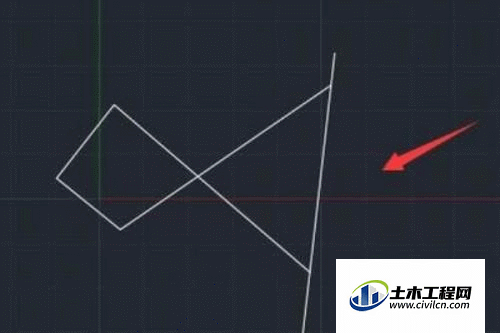
总结
1、打开CAD之后在绘图里找到直线命令。
2、选择直线命令我们在绘图区里绘制一些直线。
3、绘制好直线之后,我们在修改里找到修剪选项。
4、依次点击需要的修剪的线就可将其修剪掉,其效果如图所示。
5、修建好图形之后我们再点击修剪的下拉箭头,在其下拉菜单那里找到延伸选项。
6、点击延伸选项选择边界线,然后按下回车键在依次点击需要延伸的线就可以延伸线了。
